
LE40A552P3R - Téléviseur SAMSUNG - Notice d'utilisation et mode d'emploi gratuit
Retrouvez gratuitement la notice de l'appareil LE40A552P3R SAMSUNG au format PDF.
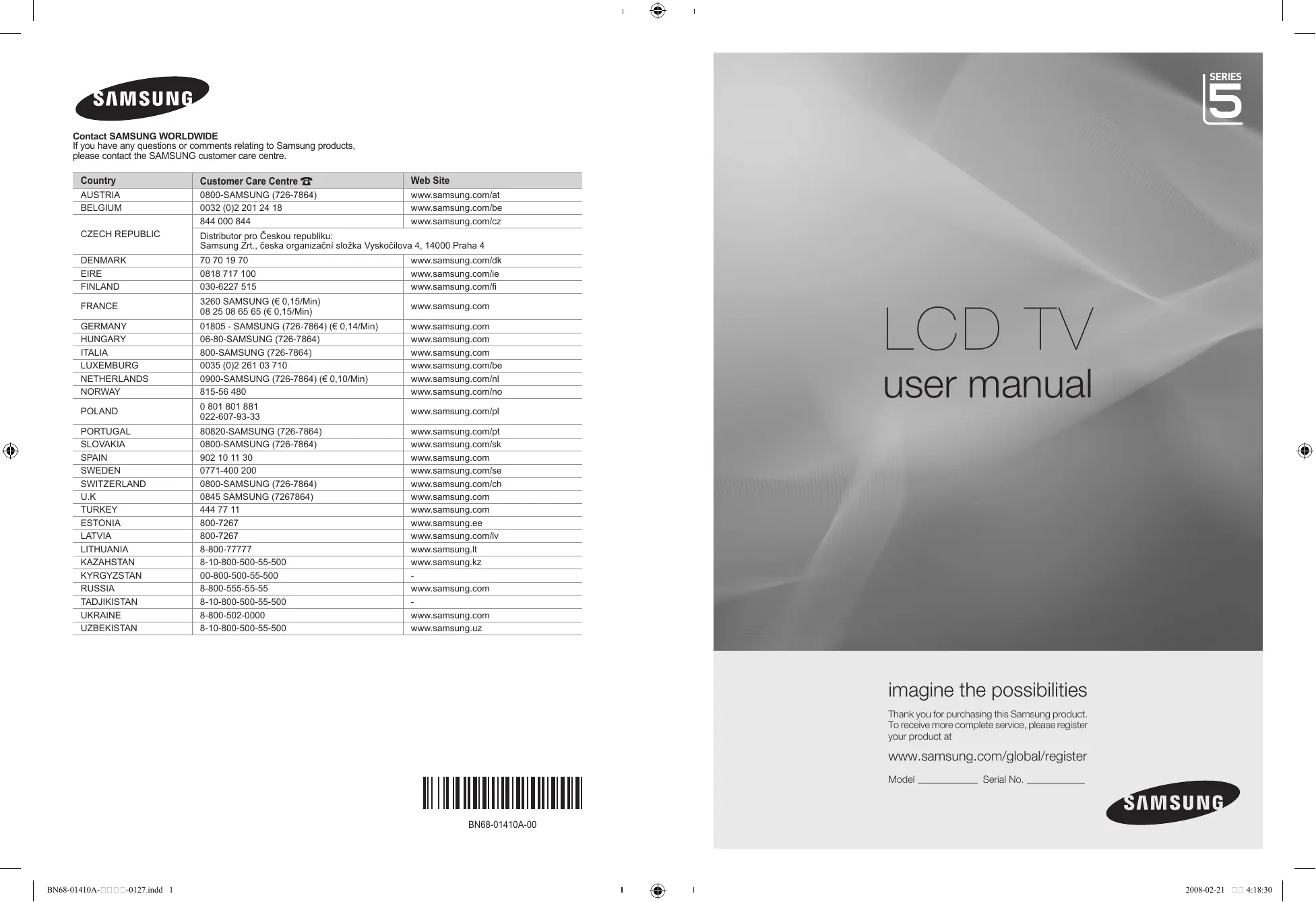
| Intitulé | Valeur / Description |
|---|---|
| Type de produit | Téléviseur LCD |
| Taille de l'écran | 40 pouces |
| Résolution | 1920 x 1080 pixels (Full HD) |
| Technologie d'affichage | LCD avec rétroéclairage CCFL |
| Fréquence de rafraîchissement | 60 Hz |
| Connectivité | 3x HDMI, 2x USB, 1x VGA, 1x Composite, 1x S-Video |
| Alimentation électrique | AC 100-240V, 50/60Hz |
| Dimensions (L x H x P) | 96.5 x 66.5 x 28.5 cm (avec pied) |
| Poids | 25 kg (avec pied) |
| Fonctions principales | TV numérique, mode éco, réglage automatique de la luminosité |
| Entretien et nettoyage | Utiliser un chiffon doux et sec, éviter les produits chimiques agressifs |
| Pièces détachées et réparabilité | Réparabilité moyenne, pièces disponibles sur le marché |
| Consommation énergétique | Environ 150 W en fonctionnement, 0.5 W en veille |
| Garantie | 2 ans |
FOIRE AUX QUESTIONS - LE40A552P3R SAMSUNG
Téléchargez la notice de votre Téléviseur au format PDF gratuitement ! Retrouvez votre notice LE40A552P3R - SAMSUNG et reprennez votre appareil électronique en main. Sur cette page sont publiés tous les documents nécessaires à l'utilisation de votre appareil LE40A552P3R de la marque SAMSUNG.
LE40A552P3R SAMSUNG
Service Consommateurs Samsung. (Voir la quatrième de couverture pour plus d’informations.) Précautions à prendre lors de l’affichage d’une image fixe Une image fixe peut causer des dommages irrémédiables à l’écran du téléviseur. • N’affichez pas une image fixe sur l’écran LCD plus de 2 heures. Cela pourrait provoquer une rémanence de l’image à l’écran. Cette rémanence de l’image est également appelée “brûlure de l’écran”. Pour éviter une telle rémanence de l’image à l’écran, réduisez la luminosité et le contraste de l’écran lorsque vous laissez une image fixe affichée. • Regarder l’écran LCD du téléviseur en format 4:3 pendant une longue période peut laisser des traces de bordures à gauche, à droite et au centre de l’écran, à cause de la différence d’émission de lumière sur l’écran. La lecture d’un DVD ou l’utilisation d’une console de jeu peut avoir un effet similaire sur l’écran. Les dommages provoqués par les effets qui précèdent ne sont pas couverts par la garantie. • L’affichage d’images fixes de jeux vidéo et d’ordinateurs pendant plus longtemps qu’une période spécifique peut provoquer des rémanences. Pour éviter cela, réduisez la “luminosité” et le “contraste” lors de l’affichage d’images fixes. © 2008 Samsung Electronics Co., Ltd. All rights reserved.
BN68-01410A-00Fre-0220.indd 1
Organisation des canaux mémorisés 13 Attribution de noms aux canaux 13 Réception des canaux grâce à la syntonisation fine 14
Changement de la norme Image 15 Réglage de l’image personnalisée 16 Réglages des détails de l’image 16 Reinitialisation des paramètres d’image à leur valeur par défaut 17 Configuration de l’option Picture 18 Affichage Picture In Picture (PIP) 20
Configuration de votre logiciel PC (basée sur Windows XP) 28 Modes d’affichage 28 Configuration du téléviseur avec le PC 29
Utilisation de la fonction WISELINK 30 Utilisation du menu WISELINK 31 Utilisation de la liste PHOTO (JPEG) 32 Utilisation de la liste MP3 35 Utilisation du menu Configuration 36
Qu’est-ce que Anynet+ ? 37 Réglage et affichage de l’heure actuelle 23 Réglage du minuteur de mise en veille 23 Mises en marche et arrêt automatiques de votre téléviseur 24
DESCRIPTION DES FONCTIONS
Choix de la langue 24 Réglage de l’effet lumineux (en fonction du modèle) 25 Mélodie / Divertissement / Mode éco 25 Sélection de la source 27 Modification du nom de la source d’entrée 27
Liste des pièces 2
Présentation du panneau de branchement 4 Présentation de la télécommande 6 Insertion des piles dans la télécommande 7 Mise en marche et arrêt 7 Mise en mode veille de votre téléviseur 7 Affichage des menus 8 Utilisation du bouton TOOLS 8 Plug & Play 9
Fonction de télétexte 43
Installation du support
2. Fixez deux vis à l’emplacement 1 puis deux autres à l’emplacement 2. ➣ Mettez le produit à la verticale et serrez les vis. Si vous serrez les vis alors que le téléviseur LCD est à l’horizontale, il est possible qu’il penche d’un côté. ➣ Le socle est installé pour les modèles dont la taille de l’écran est de 37 pouces ou plus.
Installation du support mural
Les élements du support mural (vendus séparément) permettent de fixer le téléviseur au mur.
Pour plus d’informations sur l’installation du support mural, reportez-vous aux instructions fournies avec les élements du support mural. Faites appel à un technicien pour installer la fixation murale. Samsung Electronics ne saurait être tenu responsable de tout dommage sur le produit ni de toute blessure subie par vous ou par d’autres personnes si vous choisissez d’effectuer l’installation murale. N’installez pas votre kit de montage mural lorsque votre téléviseur est en fonctionnement. Une blessure par choc électrique pourrait en résulter. ➣ Enlevez le support, bouchez l’orifice de la base et fermez à l’aide de deux vis.
Permet d’allumer et d’éteindre le téléviseur. même façon que le bouton ENTER de votre
7 Capteur de la télécommande télécommande. Dirigez la télécommande vers ce point du 2 MENU téléviseur. Permet d’afficher le menu des fonctions de votre 8 Haut-parleurs téléviseur sur l’écran. 3
Permet d’augmenter ou de baisser le volume.
Dans le menu à l’écran, utiliser les boutons de la même façon que les boutons et de la télécommande. 4 Permet de changer de canal. Dans le menu à l’écran, utiliser les boutons de la même façon que les boutons ▼ et ▲ de la télécommande. (Vous pouvez allumer votre téléviseur sans votre télécommande à l’aide de ces boutons.) Français -
BN68-01410A-00Fre-0220.indd 3
Lorsque vous branchez un périphérique externe, faites correspondre les couleurs de la borne de connexion et du câble.
1 PC IN[PC] / [AUDIO]
- Pour raccorder la prise de sortie vidéo et audio de votre PC. 2 COMPONENT IN - Branchez les câbles composants vidéo (en option) au connecteur de composant ("PR", "PB", "Y") à l’arrière de votre téléviseur et les autres extrémités aux connecteurs de sortie vidéo du composant correspondants sur le lecteur DVD. - Si vous souhaitez brancher à la fois le boîtier décodeur et le (lecteur DVD), vous devez brancher le boîtier décodeur au (lecteur DVD) et le (lecteur DVD) au connecteur de composant ("PR", "PB", "Y") de votre téléviseur. - Les connecteurs Y, PB et PR de vos appareils composants (lecteur DVD) sont parfois désignés par les lettres Y, B-Y et R-Y ou Y, Cb et Cr. - Branchez les câbles audio RCA (en option) sur la prise “R - AUDIO - L” située à l’arrière du téléviseur et leurs autres extrémités sur les prises de sortie audio correspondantes du lecteur DVD. 3 HDMI IN 1, HDMI IN 2, HDMI IN 3 - Prend en charge les connexions entre des périphériques audio/vidéo compatibles HDMI (boîtiers décodeurs, lecteurs DVD). - Aucune connexion audio supplémentaire n’est nécessaire pour une connexion HDMI - HDMI. - Lorsque vous utilisez une connexion avec câble HDMI/DVI, vous devez utiliser la borne HDMI IN2. ➣ Qu’est-ce que HDMI ? - “High Definition Multimedia interface” permet la transmission de données vidéo numériques haute définition et plusieurs canaux de son numérique. - Le terminal HDMI/DVI prend en charge la connexion DVI vers un périphérique raccordé avec le câble adéquat (non fourni). La différence entre HDMI et DVI est que le périphérique HDMI est plus petit, est équipé de la fonction de codage HDCP (High Bandwidth Digital Copy Protection), et gère le son numérique multicanal. Français -
BN68-01410A-00Fre-0220.indd 4
DVI IN (HDMI2) [R-AUDIO-L] situées à l’arrière du téléviseur. Dans ce cas, contactez la société qui fournit le lecteur DVD/décodeur câble/récepteur satellite afin de confirmer votre version HDMI, puis demandez une mise à jour du micrologiciel. Les câbles HDMI d’une version autre que 1.3 peuvent provoquer des nuisances à l’écran ou une absence d’image.
DVI IN(HDMI2) [R-AUDIO-L]
- Sorties audio DVI pour périphériques externes. ➣ Modes pris en charge pour HDMI/DVI et Composant - Connectez-le à la prise du support de montage mural en option. Cette fonction vous permet d’ajuster l’angle de visualisation du téléviseur à l’aide de la télécommande. 6 WISELINK - Connectez un périphérique de stockage de masse USB pour afficher les fichiers photo (JPEG) et écouter des fichiers audio (MP3). 7 S-VIDEO ou VIDEO / R-AUDIO-L - Branchez un câble RCA ou S-VIDEO à un périphérique audio/vidéo externe approprié tel qu’un magnétoscope, un lecteur DVD ou un Caméscope. - Branchez les câbles audio RCA sur la prise “R - AUDIO – L” du téléviseur et leurs autres extrémités sur les prises de sortie audio correspondantes du périphérique audio/vidéo. 8 Prise casque - Vous pouvez brancher un casque à la prise casque du téléviseur. Lorsque le casque est branché, les haut-parleurs intégrés n’émettent plus de son. 9 AUDIO OUT[R-AUDIO-L] - Branchez les câbles audio RCA au connecteur AUDIO OUT [R-AUDIO-L] situé à l’arrière de votre poste et aux connecteurs d’entrée audio correspondants sur l’amplificateur ou le système Home Cinema. 0 EXT 1, EXT 2 Connecteur - Entrées ou sorties pour périphériques tels que des magnétoscopes, des lecteurs DVD, des consoles de jeux vidéo ou des lecteurs de vidéodisques. ! Verrouillage Kensington (en fonction du modèle) - Le verrouillage Kensington (en option) est un dispositif utilisé pour fixer physiquement le système dans le cas d’une utilisation dans un endroit public. - Si vous désirez utiliser un dispositif de verrouillage, contactez le revendeur où vous avez acheté le téléviseur. - L’emplacement du verrou Kensington peut varier en fonction du modèle.
2 Permet de sélectionner directement le mode TV.
3 �������������������� Pavé numérique pour l’accès direct aux canaux. 4 Sélection de canaux à 1 ou 2 chiffres. 5 +: Augmentation du volume. -: Réduction du volume. 6 ������������������������ Arrêt temporaire du son. 7 ������������������������� Affiche le menu “Channel List” à l’écran. 8 ����������������������� Permet de sélectionner rapidement les fonctions fréquemment utilisées. 9 ������������������������� Affiche les informations relatives au programme en cours. 0 �������������������� Boutons de couleur : utilisez ces boutons dans la liste des canaux, WISELINK, etc. @ ����������������������� Permet de sélectionner l’affichage et les modes son en option pour le sport, le cinéma et les jeux. # ������������������������ Utilisez ces boutons en mode DMA, WISELINK et Anynet+. ( : cette télécommande peut être utilisée pour contrôler les enregistreurs Samsung avec la fonction Anynet+.) $ ����������������������� Sélection de la source disponible. % Chaîne précédente. Revient au menu précédent.
HDMI et de passer en mode DMA (le bouton DMA est facultatif). Pour plus d’informations sur les procédures de fonctionnement, reportezvous au manuel d’utilisation de l’appareil DMA. Ce bouton est disponible si la fonction “Anynet+ (HDMICEC)” est “Marche” (voir page 38). c �������������������������� Sélection de la taille de l’image. d Permet d’accéder directement aumode HDMI e Sélection de l’effet sonore Fonctions télétexte 2 Quitte l’affichage télétexte. 7 Mémorisation télétexte. 8 Sélection de la taille du télétexte. 9 Activation du télétexte. 0 Sélection des rubriques Fastext. ! Choisissez Teletext, Double, ou Mix. ➣ Assurez-vous que les pôles “+” et “-” des piles correspondent au schéma situé à l’intérieur du compartiment. 3. Remettez le couvercle en place. ➣ Retirez les piles et stockez-les dans un endroit frais et sec si vous n’utilisez pas la télécommande pendant longtemps.
Si la télécommande ne fonctionne pas :
1. Le téléviseur est-il sous tension ? 2. Les bornes + et - des piles ne sont-elles pas inversées ? 3. Les piles sont-elles déchargées ? 4. Le cordon d’alimentation est-il débranché ou y a-t-il une panne de courant ? 5. Une lampe fluorescente ou néon est-elle allumée à proximité ?
Mise en marche et arrêt
Le câble relié au secteur est fixé à l’arrière du téléviseur/moniteur. 1. Branchez le cordon d’alimentation sur une prise secteur appropriée. ➣ Le voyant de veille s’allume sur le téléviseur. 2. Appuyez sur le bouton de votre téléviseur. ➣ Vous pouvez également appuyer sur le bouton POWER ou sur le bouton TV de votre télécommande pour allumer le téléviseur. ➣ Le dernier programme que vous avez regardé est automatiquement re-sélectionné. 3. Appuyez sur le bouton numérique (de 0 à 9) ou le bouton canal suivant/précédent (</>) de la télécommande ou sur le bouton de votre téléviseur. ➣ Lorsque vous allumez le téléviseur pour la première fois, vous devrez choisir la langue dans laquelle vous souhaitez que les menus s’affichent. 4. Pour éteindre votre téléviseur, appuyez de nouveau sur le bouton POWER .
Mise en mode veille de votre téléviseur
Vous pouvez mettre votre téléviseur en mode Veille afin de réduire la consommation électrique. Le mode veille peut être utile si vous souhaitez éteindre votre téléviseur temporairement (pendant un repas par exemple). 1. Appuyez sur le bouton POWER de la télécommande. ➣ L’écran s’éteint et un voyant de veille rouge apparaît sur votre téléviseur. 2. Pour rallumer le téléviseur, appuyez de nouveau sur le bouton POWER , les boutons numériques (de 0 à 9), le bouton TV ou les boutons canal suivant/précédent (</>). ➣ Ne laissez pas le téléviseur en mode Veille pendant de longues périodes (lorsque vous êtes en vacances par exemple). Il est conseillé de débrancher le téléviseur du secteur et de l’antenne.
Appuyez ensuite sur le bouton ENTER pour accéder au sous-menu de l’icône.
3. Appuyez sur le bouton EXIT pour quitter le menu. ➣ Les menus disparaissent de l’écran après environ une minute.
Appuyez sur les boutons ▲/▼/◄/► ENTER pour afficher, changer ou utiliser les éléments sélectionnés. Pour une description plus détaillée de chaque fonction, reportez-vous à la page correspondante.
Anynet+ (HDMI-CEC) Play” est en cours d’exécution. ➣ L’écran de veille est activé si aucun signal de fonctionnement n’est reçu pendant plus de 15 minutes.
2. Sélectionnez la langue souhaitée en appuyant sur le bouton ou .
Appuyez sur le bouton ENTER pour confirmer votre choix. 3. Appuyez sur les boutons ou pour sélectionner “Enr. démo” ou “Util. domicile”, puis sur le bouton ENTER . ➣ Nous vous recommandons de régler le téléviseur sur le mode “Util. domicile” pour une meilleure qualité d’image dans votre environnement personnel. ➣ Le mode “Enr. démo” n’est prévu que pour un usage en magasins. ➣ Si l’unité est accidentellement définie sur le mode “Enr. démo” et que vous souhaitez revenir au mode “Util. domicile” (Standard): Appuyez sur le bouton Volume du téléviseur. Lorsque l’OSD du volume s’affiche, appuyez pendant 5 secondes sur le bouton MENU du téléviseur. 4. Le message “Vérifier l’entrée de l’antenne.” s’affiche s’affiche et la mention “OK” est alors sélectionnée. Appuyer sur le bouton ENTER . ➣ Veuillez vérifier que le câble de l’antenne est correctement branché. 5. Sélectionnez le pays souhaité en appuyant sur le bouton ou . Appuyez sur le bouton ENTER pour confirmer votre choix. 6. Le menu “Mémorisation Auto” s’affiche et l’option “Démarrer” est sélectionnée. Appuyez sur le bouton ENTER . ➣ La recherche de canaux démarrera et se terminera automatiquement. ➣ Appuyez sur le bouton ENTER à tout moment pour interrompre la mémorisation.
Une fois que tous les canaux disponibles sont mémorisés, le menu “Réglage Horloge” s’affiche.
Sélectionnez les “Mois”, “Date”, “Année”, “Heure” ou “Minute” en appuyant sur le bouton ou . ➣ Vous pouvez également définir les paramètres “Mois”, “Date”, “Année”, “Heure” et “Minute” à l’aide du pavé numérique de la télécommande. 8. Appuyez sur le bouton ENTER pour confirmer votre réglage. Le message “Profitez de votre visionnage” s’affiche. Lorsque vous avez terminé, appuyez sur le bouton ENTER . ➣ Même sans pression sur le bouton ENTER , le message disparaît automatiquement après quelques secondes. Langue : Sélectionnez votre langue. Pays: Sélectionnez votre pays. Mémorisation Auto : Balaie et mémorise automatiquement tous les canaux disponibles dans votre zone. Réglage Horloge : Pour régler l’heure actuelle du téléviseur. Appuyez sur le bouton ou pour sélectionner “Configuration” puis appuyez sur le bouton ENTER .
2. Appuyez de nouveau sur le bouton ENTER pour sélectionner le mode “Plug & Play”.
Pour plus d’informations concernant le réglage des options, reportez-vous à la page 9. ➣ La fonction “Plug & Play” est uniquement disponible en mode TV.
Plug & Play Il est possible que les numéros de programme attribués automatiquement ne correspondent pas aux numéros de programme souhaités ou réels. Vous pouvez toutefois trier les numéros manuellement et supprimer les canaux que vous ne souhaitez pas regarder. 1. Appuyez sur le bouton MENU pour afficher le menu. Appuyez sur les boutons ou pour sélectionner “Canal” puis appuyez sur le bouton ENTER . 2. Appuyez sur le bouton ENTER pour sélectionner “Pays”. 3. Sélectionnez le pays approprié en appuyant sur les boutons ou . Appuyez sur le bouton ENTER pour confirmer votre choix. 4. Appuyez sur les boutons ou pour sélectionner “Mémorisation Auto” puis appuyez sur le bouton ENTER . 5. Appuyez sur le bouton ENTER . ➣ Le téléviseur commence à mémoriser tous les canaux disponibles. ➣ Appuyez sur le bouton ENTER à tout moment pour interrompre le processus de mémorisation et retourner au menu “Canal”. 6. Une fois que tous les canaux disponibles sont mémorisés, le menu “Tri des canaux” s’affiche. (Reportez-vous aux pages 13)
♦ le numéro du programme qui vous servira à identifier chaque canal mémorisé.
“Mémorisation Manuelle”, puis appuyez sur le bouton
ENTER . 3. Sélectionnez l’option désirée en appuyant sur le bouton ▲ ou ▼, puis appuyez sur le bouton ENTER .
V ous pouvez également sélectionner le numéro de canal directement en appuyant sur le pavé numérique (0~9).
♦ S ystème de Couleur: Auto./PAL/SECAM/NTSC4.43 − Appuyez sur le bouton ▲ ou ▼ pour sélectionner la norme de couleurs désirée. ♦ Système Sonore: BG/DK/I/L − Appuyez sur le bouton ▲ ou ▼ pour sélectionner la norme audio désirée. ♦ Canal (si vous connaissez le numéro de la chaîne à mémoriser) − Appuyez sur le bouton ▲ ou ▼ pour sélectionner C (canal hertzien) ou S (canal câblé). − Appuyez sur le bouton ►, puis sur le bouton ▲ ou ▼ pour sélectionner le numéro de votre choix. V ous pouvez également sélectionner le numéro de canal directement en appuyant sur le pavé numérique (0~9). S’il n’y a aucun son ou si le son est anormal, re-sélectionnez la norme son désirée. ♦ Recherche (lorsque vous ne connaissez pas les numéros de chaîne) − Appuyez sur le bouton ▲ ou ▼ pour démarrer la recherche. − Le syntoniseur balaie la plage de fréquences jusqu’à ce que vous receviez la première chaîne ou la chaîne que vous avez sélectionnée à l’écran. ♦ Mémoriser (permet de mémoriser la chaîne et le numéro de programme correspondant) − Sélectionnez “OK” en appuyant sur le bouton ENTER . Mode Canal − P (Mode Programme) : A la fin du réglage, des numéros de position compris entre P00 et P99 sont attribués aux stations de radiodiffusion de votre zone. Dans ce mode, vous pouvez sélectionner un canal en saisissant son numéro de position. − C (mode chaîne hertzienne) : dans ce mode, vous pouvez sélectionner un canal en saisissant le numéro attribué à chacune des stations de télédiffusion. − S (mode chaîne câblée) : dans ce mode, vous pouvez sélectionner un canal en saisissant le numéro attribué à chacun des canaux câblés.
1. Appuyez sur le bouton MENU pour afficher le menu. Appuyez sur le bouton ▲ ou ▼ pour sélectionner “Canal”, puis appuyez sur le bouton ENTER . 2. Appuyez sur le bouton ▲ ou ▼ pour sélectionner “Gestionnaire de Chaînes”, puis appuyez sur le bouton ENTER . ♦ Ajout de canaux A l’aide de la fonction “Liste des chaînes”, vous pouvez aisément ajouter des canaux. 3. Sélectionnez “Liste des chaînes” en appuyant sur le bouton ENTER . 4. Passez au champ ( ) en appuyant sur les boutons ▲/▼/ ◄/►, sélectionnez un canal à ajouter et appuyez sur le bouton ENTER pour l’ajouter. ➣ Si vous appuyez à nouveau sur le bouton ENTER , le symbole ( ) à côté du canal disparaît et le canal n’est pas ajouté.
5. Appuyez sur le bouton ▲ ou ▼ pour sélectionner “Verrouillage Parental”, puis appuyez sur le bouton ENTER . 6. Sélectionnez “Marche” en appuyant sur le bouton ▲ ou ▼, puis appuyez sur le bouton ENTER . 7. Appuyez sur le bouton ▲ ou ▼ pour sélectionner “Liste des chaînes”, puis appuyez sur le bouton ENTER . 8. Passez au champ ( ) en appuyant sur les boutons ▲/▼/◄/►, sélectionnez un canal à verrouiller et appuyez sur le bouton ENTER pour l’ajouter. ➣ Si vous appuyez à nouveau sur le bouton ENTER , le symbole ( ) à côté du canal disparaît et le verrouillage du canal est annulé. ➣ Un écran bleu s’affiche lorsque le verrouillage parental est activé. 9. ���������������������� Appuyez sur le bouton EXIT pour quitter le menu. ➣ Sélectionnez “Marche” ou “Arrêt” dans “Verrouillage Parental” pour que les canaux définis sur “ ” soient actifs ou inactifs.
P 1 C3 1 / 10 1. Appuyez sur le bouton MENU pour afficher le menu. Appuyez sur le bouton ou pour sélectionner “Canal” puis appuyez sur le bouton ENTER . 2. Appuyez sur le bouton ou pour sélectionner “Tri des canaux” puis appuyez sur le bouton ENTER . 3. Sélectionnez le numéro de canal que vous souhaitez modifier en appuyant à plusieurs reprises sur le bouton ou . Appuyez sur le bouton ENTER . ➣ Le numéro du canal sélectionné et le nom passent au côté droit. 4. Appuyez sur le bouton ou pour passer à la position que vous souhaitez modifier puis appuyez sur le bouton ENTER . ➣ Le canal sélectionné se substitue à celui associé précédemment au numéro choisi. 5. Répétez les étapes 3 à 4 pour enregistrer un autre canal. 6. Appuyez sur le bouton EXIT pour quitter le menu.
1. Appuyez sur le bouton MENU pour afficher le menu. Appuyez sur le bouton ou pour sélectionner “Canal” puis appuyez sur le bouton ENTER . 2. Appuyez sur le bouton ou pour sélectionner “Nom station” puis appuyez sur le bouton ENTER . 3. Si nécessaire, sélectionnez le canal auquel vous souhaitez attribuer un nouveau nom en appuyant sur le bouton ou . Appuyez sur le bouton ENTER . ➣ La barre de sélection s’affiche autour de la case du nom. 4. Pour… Alors… Sélectionner une lettre, un nombre ou un symbole
Appuyez sur le bouton
Passer à la lettre suivante
Appuyez sur le bouton
Revenir à la lettre précédente
Appuyez sur le bouton
Appuyez sur le bouton
2. Appuyez sur le bouton MENU pour afficher le menu. Appuyez sur le bouton ou pour sélectionner “Canal” puis appuyez sur le bouton ENTER . 3. Appuyez sur le bouton ou pour sélectionner “Réglage fin” puis appuyez sur le bouton ENTER . 4. Appuyez sur le bouton ou pour effectuer une syntonisation précise. Appuyez sur le bouton ENTER . 5. Appuyez sur le bouton EXIT pour quitter le menu. ➣ Les canaux réglés et mémorisés sont repérés par un astérisque “*” placé à droite de leur numéro dans la bannière des canaux. Le numéro du canal devient rouge. ➣ Pour réinitialiser le réglage, sélectionnez “Réinitialiser” à l’aide du bouton ou , puis appuyez sur le bouton ENTER .
1. Appuyez sur le bouton MENU pour afficher le menu. Appuyez sur le bouton ENTER pour sélectionner “Image”. 2. Appuyez de nouveau sur le bouton ENTER pour sélectionner “Mode”. 3. Appuyez sur le bouton ou pour sélectionner l’effet d’image souhaité. Appuyez sur le bouton ENTER . 4. Appuyez sur le bouton EXIT pour quitter le menu. ♦ Dynamique :Sélectionnez l’image pour un affichage haute définition dans une pièce claire. ♦ Standard :Sélectionnez l’image pour un affichage optimal dans un environnement normal. ♦ Cinéma :Sélectionnez l’image pour un affichage agréable dans une pièce sombre.
3. Appuyez sur le bouton ◄ ou ► pour sélectionner le mode d’image souhaité.
Appuyez sur le bouton EXIT ou TOOLS pour quitter le menu.
1 à 3 du chapitre “Changement de la norme Image”.
2. Appuyez sur le bouton ou pour sélectionner un élément spécifique. Appuyez sur le bouton ENTER . 3. Appuyez sur le bouton ou pour augmenter ou diminuer la valeur d’un élément spécifique. Appuyez sur le bouton ENTER . 4. Appuyez sur le bouton EXIT pour quitter le menu. ♦ Rétroéclairage : Permet de régler la luminosité de l’écran en réglant la luminosité du rétroéclairage LCD. (0~10) ♦ Contraste : Permet de régler la luminosité et les ombres entre les objets et l’arrière plan. ♦ Luminosité : Règle la luminosité de l’écran. ♦ Netteté : Permet de régler les contours de l’objet pour les rendre plus nets ou plus ternes. ♦ Couleur : Permet de régler les couleurs, les éclaircit ou les assombrit. ♦ Teinte : Permet d’ajuster la couleur des objets, de les rendre plus rouges ou verts pour un air plus naturel.
➣ La fonction “Teinte” n’est pas disponible dans les modes TV, Ext., AV et S-Vidéo du système PAL Vous pouvez réinitialiser la valeur par défaut des paramètres d’image en sélectionnant “Réinitialiser”. (Voir “Reinitialisation des paramètres d’image à leur valeur par défaut” à la page 17)
Réglages des détails de l’image
Vous pouvez sélectionner la nuance de couleur la plus agréable au regard. 1. Appuyez sur le bouton MENU pour afficher le menu. Appuyez sur le bouton ENTER pour sélectionner “Image”. 2. Appuyez sur le bouton ENTER pour sélectionner “Mode”. Appuyez sur le bouton ▲ ou ▼ pour sélectionner “Standard” ou “Cinéma”, puis appuyez sur le bouton ENTER . 3. Appuyez sur le bouton ou pour sélectionner “Réglages des détails” puis appuyez sur le bouton ENTER . 4. Sélectionnez l’option requise en appuyant sur le bouton ou puis appuyez sur le bouton ENTER . 5. Lorsque vous êtes satisfait de la configuration, appuyez sur le bouton ENTER . 6. Appuyez sur le bouton EXIT pour quitter le menu. ➣ La fonction “Réglage des détails” est disponible en mode “Standard” ou “Cinéma”. ➣ En mode PC, vous ne pouvez modifier que les options “Contraste Dynam.”, “Gamma” et “Balance blancs” dans le menu “Réglages des détails”.
Vous pouvez régler le contraste de l’écran pour obtenir un contraste optimal. Français - 16
L’espace couleur est une matrice de couleurs composée de “Rouge”, de “Vert” et de “Bleu”.
Sélectionnez votre espace de couleur préféré et appréciez la couleur la plus naturelle. ♦ Auto.: La commande Auto de Espace couleur permet d’obtenir automatiquement les tons les plus naturels en fonction des sources de programme. ♦ Natif: La commande Standard de Espace couleur offre des tons riches. ♦ Personnalisé: Règle la gamme des couleurs selon la préférence.
“Couleur” est disponible lorsque l’option “Espace de couleur” est définie sur “Personnalisé”.
Appuyez sur le bouton ▲ ou ▼ pour sélectionner “Rouge”, “Vert”, “Bleu”, “jaune”, “Cyan” ou “Magenta”. Appuyez sur le bouton ENTER . Rouge/Vert/Bleu : Dans “Couleur”, vous pouvez régler les valeurs RVB pour la couleur sélectionnée. Appuyez sur le bouton ▲ ou ▼ pour sélectionner la couleur “Rouge”, “Vert” ou “Bleu” afin de la modifier. Appuyez sur le bouton ENTER . Appuyez sur le bouton ◄ ou ► pour réduire ou augmenter la valeur d’un élément spécifique. Appuyez sur le bouton ENTER . Réinitialiser : rétablit les valeurs par défaut de l’espace de couleur. Balance blancs : Aj. Rouge/Aj. Vert/Aj. Bleu/Regl. Rouge/Regl. vert/Regl. bleu/Réinitialiser Vous pouvez régler la température des couleurs pour que celles-ci soient plus naturelles. Aj. Rouge/Aj. Vert/Aj. Bleu/Regl. Rouge/Regl. vert/Regl. bleu : La modification des valeurs de réglage permet d’actualiser l’écran que vous venez de retoucher. Sélectionnez l’option de votre choix en appuyant sur le bouton ou puis appuyez sur le bouton ENTER . Appuyez sur le bouton ou pour obtenir le réglage qui convient. Réinitialiser : La balance des blancs réglée précédemment est ramenée à sa valeur par défaut. Carnation: -15~ +15 Vous pouvez accentuer le “Carnation” de l’image. Appuyez sur le bouton ◄ ou ► pour obtenir le réglage qui convient. La modification des valeurs de réglage permet d’actualiser l’écran que vous venez de retoucher. Amélioration bords : Arrêt/Marche Vous pouvez faire ressortir la bordure des objets sur l’image. xvYCC : Arrêt/Marche L’activation du mode xvYCC augmente les détails et l’espace de couleur lorsque vous regardez des films depuis un périphérique externe (p. ex. lecteur DVD) relié à l’entrée HDMI ou aux prises d’entrée de composant. Vous devez définir le mode Image sur Cinéma pour bénéficier de cette fonction. ➣ Uniquement disponible en “HDMI” et “Composant” en mode “Cinéma” . ➣ Si la fonction xvYCC est active, la fonction PIP ne peut pas être sélectionnée.
Reinitialisation des paramètres d’image à leur valeur par défaut.
Vous pouvez réinitialiser la valeur par défaut des paramètres TV d’image. 1. Pour sélectionner l’effet d’image souhaité, suivez les instructions 1 à 3 du chapitre “Changement de la norme Image” à la page 15. 2. Appuyez sur le bouton ou pour sélectionner “Réinitialiser” puis appuyez sur le bouton ENTER . 3. Appuyez sur le bouton ou pour sélectionner “OK” ou “Annuler”. Appuyez sur le bouton ENTER . 4. Appuyez sur le bouton EXIT pour quitter le menu. ➣ La fonction “Réinitialiser” est configurée pour tous les modes d’image.
Plus Appuyez sur le bouton ENTER pour sélectionner “Image”. 2. Appuyez sur le bouton ou pour sélectionner "Options d’image" puis appuyez sur le bouton ENTER . 3. Sélectionnez l’option requise en appuyant sur le bouton ou puis appuyez sur le bouton ENTER . 4. Lorsque vous êtes satisfait de la configuration, appuyez sur le bouton ENTER . 5. Appuyez sur le bouton EXIT pour quitter le menu. ➣ En mode PC, vous ne pouvez modifier que les options “Nuance Coul.” et “Taille” dans le menu “Options d’image”.
♦ 16:9 : Règle la taille de l’image sur 16:9 de façon appropriée pour les DVD ou la diffusion au format cinémascope. ♦ Zoom large : Donnez à l’image une taille supérieure à 4:3. ♦ Zoom : A grandit l’image en 16:9 (dans la direction verticale) pour l’adapter à la taille de l’écran. ♦ 4:3: C’est le paramètre par défaut pour un film cinéma ou de la diffusion normale. ♦ Scan uniquement : U tilisez la fonction pour voir l’intégralité de l’image sans coupure lors de les signaux HDMI (720p/1080i/1080p) ou Composant (1080i/1080p) sont entrés.
Vous pouvez effectuer des réglages pour chaque appareil externe connecté à une entrée du téléviseur et les enregistrer. Une rémanence temporaire peut se produire lorsque vous affichez une image statique pendant une ou deux heures sur l’écran du téléviseur. “Zoom large”: Déplacez l’image vers le haut ou vers le bas à l’aide du bouton ▲ ou ▼ après avoir sélectionné en appuyant sur le bouton ► ou ENTER . "Zoom": Sélectionnez en appuyant sur le bouton ◄ ou ►. Utilisez le bouton ▲ ou ▼ pour déplacer l’image en haut et en bas. Après avoir sélectionné , utilisez le bouton ▲ ou ▼ pour agrandir ou réduire la hauteur de l’image. Lorsque le mode Double ( , ) a été défini sur PIP, le paramètre Picture Size (Taille de l’image) ne peut pas être réglé. Après avoir sélectionné l’option “Scan uniquement” en mode HDMI (1080i/1080p) ou Composant (1080i/1080p) : Vous pouvez sélectionner ces options simplement en appuyant sur le bouton P.SIZE de votre télécommande.
♦ Zoom: Agrandit la taille de l’image sur l’écran dans le sens vertical. ♦ 4:3: Règle l’image en mode Normal, c’est-à-dire en 4:3.
➣ Pour offrir une grande qualité d’image, ce téléviseur est doté de la fonction DNIe. Si vous activez l’option DNIe, la fonction DNIe sera activée à l’écran. Lorsque vous activez le mode Démo de la fonction DNIe, une image normale et une image avec la fonction DNIe appliquée s’affichent à l’écran à des fins de démonstration. Cette fonction vous permet de constater la différence de qualité d’affichage. ➣ DNIe™ (Digital Natural Image engine - Moteur d’images numériques d’aspect naturel) Cette fonction vous apporte une image plus détaillée tout en permettant une réduction de bruit 3D et une amélioration des détails, des contrastes et des blancs. Le nouvel algorithme de compensation d’images vous offre une image plus lumineuse, plus claire et plus détaillée. La technologie DNIe™ adaptera tous les signaux à votre vue, quels qu’ils soient. ➣ Cette fonction n’est pas disponible dans les modes “Cinéma” et “Standard”. ♦ Niveau noir HDMI: Normal/Bas Vous pouvez directement choisir le niveau de noir sur l’écran pour régler la profondeur de l’écran. ➣ Cette fonction n’est active que lorsque l’entrée externe se connecte à HDMI (signaux RVB). ♦ Movie Plus: Arrêt/Bas/Moyen/Elevé/Démo Vous pourrez apprécier des images plus naturelles et des textes plus nets et ce, même dans les scènes rapides. ➣ Utilisez cette fonction lorsque vous regardez un film. ➣ Cette fonction n’est pas disponible dans les modes “Zoom large” et “Zoom”. ➣ Cette fonction n’est pas disponible lorsque “PIP” est défini sur “Marche”. ➣ Cette élément n’est pas pris en charge en mode HDMI 1080p/24 Hz. ♦ Mode bleu uniquement: Arrêt/Marche Cette fonction est destinée aux spécialistes de mesure des appareils AV. Cette fonction affiche le signal bleu en supprimant simplement les signaux rouge et vert du signal vidéo, de manière à fournir un effet Filtre bleu utilisé pour régler la couleur et la teinte de l’équipement vidéo, tel que des lecteurs de DVD, systèmes de cinéma à domicile, etc. Cette fonction permet de régler la couleur et la teinte sur des valeurs appropriées au niveau de signal de chaque dispositif vidéo à l’aide des modèles de barres de couleurs Rouge/Vert/Bleu/Cyan/ Magenta/Jaune, sans utiliser de filtre bleu supplémentaire. ➣ L’option “Mode bleu uniquement” n’est disponible que si le mode Picture est défini sur “Cinéma” ou “Standard”.
2. Appuyez sur le bouton ou pour sélectionner “PIP” puis appuyez sur le bouton ENTER . 3. Sélectionnez l’option désirée en appuyant sur le bouton ▲ ou ▼, puis appuyez sur le bouton ENTER . 4. Lorsque vous êtes satisfait du réglage, appuyez sur le bouton ENTER . 5. Appuyez sur le bouton EXIT pour quitter le menu. ➣ Il est possible que l’image dans la fenêtre PIP devienne légèrement moins naturelle lorsque vous utilisez l’écran principale pour un jeu ou un karaoké.
3. Appuyez sur le bouton ▲ ou ▼ pour sélectionner un élément spécifique. 4. Appuyez sur le bouton ◄ ou ► pour sélectionner l’option de votre choix. 5. Appuyez sur le bouton EXIT ou TOOLS pour quitter le menu. ♦
Vous pouvez activer ou désactiver la fonction PIP. Vous ne pouvez sélectionner une chaîne de l’image secondaire que si la “Source” est définie sur “TV.”
BN68-01410A-00Fre-0220.indd 20
4. Appuyez sur le bouton EXIT pour quitter le menu. ♦M ode: Standard/Musique/Cinéma/Parole/Personnalisé Vous pouvez sélectionner le type d’effet sonore souhaité lorsque vous regardez un programme donné. Réglage simple 1. Appuyez sur le bouton TOOLS de la télécommande. 2. Appuyez sur le bouton ▲ ou ▼ pour sélectionner “Mode Son”. 3. A ppuyez sur le bouton ◄ ou ► pour sélectionner le mode de son souhaité. 4. Appuyez sur le bouton EXIT ou TOOLS pour quitter le menu. ♦ Egaliseur: Balance/100Hz/300Hz/1kHz/3kHz/10kHz Le téléviseur dispose de plusieurs paramètres qui vous permettent de régler la qualité du son. ➣ Si vous modifiez de quelque façon que ce soit ces paramètres, le mode de son bascule automatiquement sur “Personnalisé”.
2. Appuyez sur le bouton ▲ ou ▼ pour sélectionner “SRS TS XT”.
3. A ppuyez sur le bouton ◄ ou ► pour sélectionner “Arrêt” ou “Marche”. 4. Appuyez sur le bouton EXIT ou TOOLS pour quitter le menu.
Chaque station d’émission possède ses propres conditions de signal et il n’est donc pas facile de régler le volume chaque fois que vous changez de chaîne. Cette fonction vous permet de régler automatiquement le volume du canal désiré en réduisant la puissance sonore lorsque le signal de modulation est élevé ou en augmentant la puissance sonore lorsque le signal de modulation est faible. Français - 21
➣ Seule l’option “Sélection du son” (en mode PIP) est alors disponible dans le menu Sound.
♦S élection du son: Principal/Secondaire Lorsque la fonction PIP est activée, vous pouvez écouter le son accompagnant l’image secondaire. − Principal: Pour écouter le son accompagnant l’image principale. − Secondaire: Pour écouter le son accompagnant l’image secondaire.
Sélection du mode Son
Vous pouvez configurer le mode sonore dans le menu “Outils”. Lorsque vous réglez cette option sur “Dual I-II”, le mode sonore actuel est affiché à l’écran. 1. Appuyez sur le bouton TOOLS de la télécommande. 2. Appuyez sur le bouton ▲ ou ▼ pour sélectionner “Dual I-II". 3. Appuyez sur le bouton ◄ ou ► pour sélectionner l’option de votre choix. 4. Appuyez sur le bouton ENTER .
Branchement du casque (vendu séparément)
Vous pouvez brancher un casque à votre téléviseur, si vous
Panneau latéral du téléviseur souhaitez regarder un programme sur votre téléviseur sans déranger les autres personnes présentes dans la pièce. ➣ Lorsque vous insérez la prise casque dans le port correspondant, vous pouvez utiliser uniquement les options “Volume auto” et “Sélection du son” (en mode PIP) du menu Sound. ➣ L’utilisation prolongée d’un casque à un niveau sonore élevé peut endommager l’ouïe. ➣ Aucun son n’est émis depuis les enceintes lorsque vous connectez le casque à l’appareil. ➣ Le volume du casque et celui du téléviseur sont réglés différemment.
INFO. Vous devez également régler l’heure si vous souhaitez utiliser les minuteurs de mise sous/hors tension.
1. Appuyez sur le bouton MENU pour afficher le menu. Appuyez sur le bouton ou pour sélectionner “Configuration” puis appuyez sur le bouton ENTER . 2. Appuyez sur le bouton ou pour sélectionner “Horloge” puis appuyez sur le bouton ENTER . 3. Appuyez sur le bouton ENTER pour sélectionner l’élément “Réglage Horloge”. 4. Pour… ➣ Vous pouvez également définir l’année, les mois, la date, les heures et les minutes en appuyant sur le pavé numérique de la télécommande.
Réglage du minuteur de mise en veille
Vous pouvez sélectionner une durée (entre 30 et 180 minutes) à l’issue de laquelle le téléviseur passe automatiquement en mode veille. 1. Appuyez sur le bouton MENU pour afficher le menu. Appuyez sur le bouton ou pour sélectionner “Configuration” puis appuyez sur le bouton ENTER . 2. Appuyez sur le bouton ou pour sélectionner “Horloge” puis appuyez sur le bouton ENTER . 3. Appuyez sur le bouton ou pour sélectionner “Veille” puis appuyez sur le bouton ENTER . 4. Appuyez à plusieurs reprises sur le bouton ou jusqu’à ce que l’heure souhaitée apparaisse (Arrêt, 30, 60, 90, 120, 150, 180). Appuyez sur le bouton ENTER . 5. Appuyez sur le bouton EXIT pour quitter le menu. ➣ Le téléviseur passe automatiquement en mode veille lorsque le minuteur atteint 0. Réglage simple 1. Appuyez sur le bouton TOOLS de la télécommande. 2. Appuyez sur le bouton ▲ ou ▼ pour sélectionner “Veille”. 3. Appuyez sur le bouton ◄ ou ► pour sélectionner les minutes. 4. Appuyez sur le bouton EXIT ou TOOLS pour quitter le menu.
TV Appuyez sur le bouton ou pour sélectionner “Configuration” Plug & Play Langue Vous pouvez régler les heures et les minutes directement à l’aide du pavé numérique de la télécommande. Mise hors tension automatique Lorsque vous réglez la minuterie sur “Marche”, le téléviseur s’éteint si aucune commande n’est activée dans les 3 heures qui suivent sa mise sous tension par la minuterie. Cette fonction est disponible uniquement lorsque la minuterie est définie sur “Marche”; elle permet d’éviter toute surchauffe occasionnée par une utilisation prolongée du téléviseur.
Lorsque vous utilisez le téléviseur/moniteur pour la première fois, vous devez sélectionner la langue utilisée pour afficher les menus et les indications. 1. Appuyez sur le bouton MENU pour afficher le menu à l’écran. Appuyez sur le bouton ou pour sélectionner “Configuration” puis appuyez sur le bouton ENTER . 2. Appuyez sur le bouton ou pour sélectionner “Langue” puis appuyez sur le bouton ENTER . 3. Sélectionnez la langue souhaitée en appuyant de façon répétée sur le bouton ou . Appuyez sur le bouton ENTER . 4. Appuyez sur le bouton EXIT pour quitter le menu.
Appuyez sur le bouton ▲ ou ▼ pour sélectionner "Effet lumineux", puis appuyez sur le bouton ENTER . Appuyez sur le bouton ▲ ou ▼ pour sélectionner "Arrêt", "LED act. veille", "LED act. marche" ou "Marche". Appuyez sur le bouton ENTER .
♦ Marche: La LED est allumée en permanence.
4. 1. Appuyez sur le bouton MENU pour afficher le menu. Appuyez sur le bouton ▲ ou ▼ pour sélectionner “Configuration”, puis appuyez sur le bouton ENTER . 2. Sélectionnez l’option désirée en appuyant sur le bouton ▲ ou ▼, puis appuyez sur le bouton ENTER . 3. Lorsque vous êtes satisfait du réglage, appuyez sur le bouton ENTER . 4. Appuyez sur le bouton EXIT pour quitter le menu.
− Lorsque la commande Mise en veille met le téléviseur hors tension.
− Sports: fournit une qualité d’image et de son optimale pour le sport. Vous disposez ainsi d’une qualité sonore et visuelle saisissante.
− Cinéma: fournit une qualité d’image et de son optimale pour le cinéma. Vous pouvez profiter d’une image plus belle et d’un son encore meilleur. − Jeu: fournit une qualité d’image et de son optimale pour les jeux. Ce mode accélère la vitesse de lecture lorsqu’une console de jeu est reliée au téléviseur. ➣ Si vous activez l’un des trois modes “Divertissement”, les paramètres seront verrouillés empêchant toute modification. Si vous souhaitez régler les modes Image et Son, le mode “Divertissement” doit être désactivé. ➣ Les réglages du mode “Divertissement” sont enregistrés pour chaque source d’entrée. ➣ Si on règle l’un des trois modes “Divertissement” à Marche, la fonction « SRS TS XT » n’est pas disponible. Vous pouvez appuyer plusieurs fois sur le bouton E.MODE de la télécommande pour modifier le paramètre “Divertissement”.
♦ M ode éco.: Arrêt/Bas/Moyen/Elevé/ Auto.
Cette fonction règle la luminosité en fonction des conditions d’éclairage. − Arrêt: Désactive la fonction d’économie d’énergie. − Bas: Met le téléviseur en mode d’économie d’énergie basse. − Moyen: Met le téléviseur en mode d’économie d’énergie moyenne. − Elevé: Met le téléviseur en mode d’économie d’énergie élevée. − Auto.: Règle automatiquement la luminosité de l’écran du téléviseur en fonction de la scène. Réglage simple 1. Appuyez sur le bouton TOOLS de la télécommande. 2. Appuyez sur le bouton ▲ ou ▼ pour sélectionner “Mode éco.”. 3. Appuyez sur le bouton ◄ ou ► pour sélectionner "Arrêt", "Bas", "Moyen", "Elevé" ou "Auto.". 4. Appuyez sur le bouton EXIT ou TOOLS pour quitter le menu.
1. Appuyez sur le bouton MENU pour afficher le menu. Appuyez sur le bouton ou pour sélectionner “Entrée” puis appuyez sur ENTER . 2. Appuyez à nouveau sur le bouton ENTER pour sélectionner “Liste Source”. ➣ Lorsque aucun périphérique externe n’est connecté, seules les options “TV”, “Ext.1”, “Ext.2” sont activées dans la “Liste sources”. “AV”, “S-Vidéo”, “Composant”, “PC”, “HDMI1”, “HDMI2”,”HDMI3” sont uniquement activés lorsqu’ils sont connectés à votre téléviseur. 3. Sélectionnez l’option souhaitée en appuyant sur le bouton ou . Appuyez sur le bouton ENTER .
P </> de la télécommande.
Vous pouvez également regarder le mode HDMI en appuyant sur le bouton HDMI de votre télécommande.
Modification du nom de la source d’entrée
Nommez le périphérique connecté aux prises d’entrée pour rendre la sélection des sources d’entrée plus facile. 1. Appuyez sur le bouton MENU pour afficher le menu. Appuyez sur le bouton ENTER pour sélectionner “Entrée”. 2. Appuyez sur le bouton ou pour sélectionner “Modif. Nom” puis appuyez sur le bouton ENTER . 3. Appuyez sur le bouton ou pour sélectionner le périphérique que vous souhaitez éditer. Appuyez sur le bouton ENTER . 4. Appuyez sur le bouton ou pour sélectionner le périphérique requis. Appuyez sur le bouton ENTER . 5. Appuyez sur le bouton EXIT pour quitter le menu. ➣ Lorsqu’un PC avec une résolution de 1920 x 1080 à 60 Hz est branché au port HDMI IN 2, vous devez régler le mode “HDMI2” sur “PC” dans “Modif. Nom” du mode “Entrée”.
1. Cliquez sur “ Panneau de configuration ” dans le menu Démarrer de Windows. 2. Lorsque vous êtes sur l’écran du Panneau de configuration, cliquez sur “Apparence et thèmes” et une boîte de dialogue Propriétés de l’affichage apparaît. 3. Lorsque vous êtes sur l’écran du panneau de configuration, cliquez sur “Affichage” et une boîte de dialogue Propriétés de l’affichage apparaît. 4. 4 Allez sur l’onglet “ Paramètres ” dans la boîte de dialogue Propriétés de l’affichage. Réglage correct de la taille (résolution) Optimum- 1920 X 1080 S’il existe une option de fréquence verticale sur votre boîte de dialogue des paramètres d’affichage, la valeur correcte est “ 60 ” ou “ 60Hz ”. Sinon cliquez sur “ OK ” et quittez la boîte de dialogue.
La taille et la position de l’écran varient en fonction du type d’écran du PC et de sa résolution.
Les résolutions du tableau sont recommandées. ➣ D-Sub Entrée
Le téléviseur peut fonctionner de façon anormale si un format vidéo non standard est sélectionné. Des modes séparés et composites sont pris en charge. SVSV n’est pas pris en charge. Un câble VGA trop long ou de qualité médiocre peut être source de parasites visuels dans les modes haute résolution (1920 x 1080 ou 1600 x 1200). Français - 28
BN68-01410A-00Fre-0220.indd 28
Appuyez à nouveau sur le bouton ENTER pour sélectionner "Picture". Sélectionnez l’option de votre choix en appuyant sur le bouton ▲ ou ▼, puis appuyez sur le bouton ENTER . Lorsque vous êtes satisfait de la configuration, appuyez sur le bouton ENTER . Appuyez sur le bouton EXIT pour quitter le menu.
2. Appuyez sur le bouton ▲ ou ▼ pour sélectionner “Auto adjustment”, puis appuyez sur le bouton ENTER .
Mode Appuyez sur le bouton ▲ ou ▼ pour régler la position verticale. Appuyez sur le bouton ◄ ou ► pour régler la position horizontale. Appuyez sur le bouton ENTER .
Vous pouvez rétablir les valeurs par défaut de tous les réglages d’image.
Appuyez sur le bouton ▲ ou ▼ pour sélectionner “Regl. Base” ou “Regl. Prec”, puis appuyez sur le bouton ENTER .
Appuyez sur le bouton ◄ ou ► pour régler la qualité de l’écran. Appuyez sur le bouton ENTER .
Panneau latéral dispositif de stockage de grande capacité (SGC). du téléviseur
Appuyez sur le bouton POWER de la télécommande ou de votre téléviseur. Connectez un périphérique de stockage USB Lecteur USB contenant des fichiers JPEG et/ou MP3 à la prise WISELINK (prise USB) située sur le côté du téléviseur. Si vous entrez dans le mode WISELINK ou sans qu'un périphérique de stockage USB soit connecté, le message "Aucun périphérique n’est connecté." apparaîtra. Dans ce cas, connectez le périphérique de stockage USB, quittez le mode en appuyant sur le bouton W.LINK de la télécommande et entrez de nouveau dans le mode WISELINK. Seuls des caractères alphanumériques doivent être utilisés pour les noms de dossiers ou de fichiers (photo, musique). Le système de fichiers n'est compatible qu'avec la norme FAT16/32 (le système de fichiers NTFS n'est pas pris en charge) Certains types d'appareils photo numériques USB et de périphériques audio peuvent ne pas être pris en charge par ce téléviseur. Wiselink ne prend en charge que les supports de stockage de grande capacité (SGC) USB. Le SGC est un type de dispositif de stockage de grande capacité. On peut citer comme exemple de SGC les clés USB et les cartes Flash (les disques durs et les concentrateurs USB ne sont pas pris en charge.) Avant de connecter votre périphérique au téléviseur, veillez à effectuer une sauvegarde de vos fichiers afin de pouvoir les récupérer s'ils étaient endommagés ou en cas de perte de données. Veuillez raccorder les périphériques directement au port USB de votre téléviseur. Si vous utilisez un câble séparé de connexion, des problèmes de compatibilité USB peuvent survenir. Seuls les formats de fichiers MP3 et JPEG sont pris en charge. Le format mp3 du mode Wiselink ne prend en charge que les fichiers musicaux à haute fréquence d’échantillonnage (32 kHz, 44,1 kHz ou 48 kHz). Nous recommandons le format jpeg séquentiel. Le format jpeg progressif utilise beaucoup de mémoire et le décodage peut échouer. Ne déconnectez pas le périphérique de stockage USB en cours de Chargement. Le protocole MTP (Media Transfer Protocol) n’est pas pris en charge. La durée de lecture d'un fichier mp3 peut être affichée sous la forme "00:00:00" si les informations concernant la durée de lecture ne sont pas trouvées au début du fichier. Plus la résolution de l'image sera importante, plus le délai d'affichage à l'écran sera long. La liste musicale ou de photos affiche jusqu’à 300 dossiers ou fichiers. Le chargement peut nécessiter un certain temps selon la taille du fichier.
➣ Certains périphériques risquent de ne pas être pris en charge pour cause de problèmes de compatibilité.
W.LINK de la télécommande.
Accède à la page précédente ou à la page suivante (liste de fichiers)
EXIT Arrête la fonction en cours et renvoie au menu précédent.
1. Observez les étapes 1 à 3 de la procédure "Utilisation du menu
SUM 861MB/994MBFree Pour quitter le mode WISELINK, appuyez sur le bouton W.LINK de la télécommande. ➣ L'ouverture d'une nouvelle photo peut prendre quelques secondes, le temps du chargement du fichier. A ce moment-là, Sélection Déplacer Entrer Option Retour ➣ Ce menu contient uniquement les fichiers dotés de l'extension jpg. Les fichiers d'un autre format, tel que bmp ou tiff, ne seront pas affichés. ➣ Les fichiers s'affichent sur une page. Chaque page contient 15 photos miniatures. ➣ Les miniatures sont numérotées de gauche à droite et de haut en bas, de 1 à 15. ➣ Certains types d'appareils photo numériques USB et de périphériques audio peuvent ne pas être pris en charge par ce téléviseur. ➣ Les dossiers s'affichent en premier et sont suivis de tous les fichiers JPEG qu'ils contiennent. Les dossiers et les fichiers JPEG sont triés par ordre alphabétique. ➣ Si la photo est affichée en plein écran, vous pouvez agrandir, réduire, ou faire pivoter la photo. ➣ En mode plein écran, le bouton ◄ ou ► vous permettra de passer à une autre image du même dossier. ➣ Appuyez sur le bouton lorsqu’une icône Photo est sélectionnée pour lancer un diaporama. ➣ Les miniatures des photos sans information EXIF peuvent ne pas s'afficher dans la LISTE PHOTO, en fonction de la qualité et de la résolution de l'image. 1/10 Page
47KB Jun 1,2008 ➣ Des fichiers MP3 peuvent être diffusés automatiquement pendant le diaporama si l'option Fond musical est activée. Pour activer cette fonction, les fichiers MP3 et les photos doivent se trouver dans le même dossier sur la carte mémoire USB. 6. Appuyez sur le bouton INFO pendant le diaporama pour paramétrer les options suivantes ("Vitesse du diaporama", "Fond musical", "Paramètres de musique de fond", "Liste"). Appuyez sur le bouton ▲ ou ▼ pour sélectionner l'option désirée, puis appuyez sur le bouton ENTER . • Après avoir configurez l'option, appuyez sur le bouton ENTER pour activer les changements.
Sélectionnez cette option pour modifier la vitesse de défilement du diaporama.
Appuyez sur le bouton ▲ ou ▼ pour sélectionner l'option souhaitée ("Rapide", "Normal", "Lent"), puis appuyez sur le bouton ENTER . Vitesse du diaporama Normal
Sélectionnez un dossier à l'aide du bouton ▲ ou ▼, puis appuyez sur le bouton ENTER . Le dossier sélectionné sera mis en surbrillance. Appuyez de nouveau sur le bouton RETURN pour revenir au diaporama. Le fond musical sélectionné est diffusé. ➣ Si vous désactivez le fond musical, aucune musique sera diffusée, même si des options de fond musical ont été configurées dans l'option Paramètres du fond musical.
Paramètres de musique de fond
Choisir les fichiers pour le fond musical. Upper Folder 01-001 02-002 3. Appuyez sur le bouton ���������������������������������� ▲, ▼, ◄ ou������������������������ �������������������������� ►���������������������� pour sélectionner un fichier, puis appuyez sur le bouton ENTER . Lorsqu'une photo miniature est sélectionnée, appuyez sur ce bouton pour l'afficher en plein écran. 4. Appuyez sur le bouton INFO pour afficher l'option ("Lancer le diaporama", "Zoom", "Rotat.", "Liste") Zoom : • Appuyez sur le bouton ▲ ou ▼ pour sélectionner "Zoom", puis appuyez sur le bouton ENTER . • Sélectionnez l’option désirée en appuyant sur le bouton ▲ ou ▼, puis appuyez sur le bouton ENTER . (����������� X1��������� , X2, X4) ➣ Pour se déplacer dans la photo agrandie vers le haut/le bas/la gauche/la droite, appuyez sur le bouton INFO pour quitter l’option de menu, puis appuyez sur les boutons ▲, ▼, ◄ et ►. ➣ L’option “Lancer le diaporama” ou “Rotat.” est désactivée lorsque vous sélectionnez l’option “Zoom”. ➣ "����� x1��� ": Rétablit le format original d'une photo. "x2": Zoom avant X2 sur la photo. "x4": Zoom avant X4 sur la photo. : déplace la photo agrandie vers le / / / haut/le bas/la droite/la gauche. ➣ Le fichier pivoté n'est pas enregistré. ➣ L’option “Lancer le diaporama” ou “Zoom” est désactivée lorsque vous sélectionnez l’option “Rotat.”. ➣ “0°”: Rotation de la photo pour revenir à l'original “90°”: Rotation de 90 degrés de la photo "180°": Rotation de 180 degrés de la photo "270°": Rotation de 270 degrés de la photo
1. Observez les étapes 1 à 3 de la procédure "Utilisation du menu
WISELINK". (Voir page 31) 2. Appuyez sur le bouton ◄ ou ► pour sélectionner "Musique", puis appuyez sur le bouton ENTER . Les informations relatives au fichier enregistré s’affichent sous forme de dossier ou de fichier. 3. Appuyez sur le bouton ▲ ou ▼ pour accéder à une icône, puis appuyez sur le bouton ENTER . • Lorsque vous êtes sur une icône de fichier musical et que vous appuyez sur le bouton ENTER , ce fichier est immédiatement lu. • Lorsque vous êtes sur une icône de dossier musical et que vous appuyez sur le bouton ENTER , les fichiers musicaux contenus dans le dossier s'affichent. • Pour sélectionner un fichier dans la page suivante, appuyez sur le bouton (REW) ou (FF) afin de passer à la page suivante. 4. pour sélectionner un seul fichier ou tous les fichiers, appuyez sur le bouton INFO pour afficher les menus Musique. Appuyez sur le bouton ENTER pour sélectionner "Lecture", "Répéter la musique" ou "Sélectionner tout". Pour quitter le mode WISELINK, appuyez sur le bouton W.LINK de la télécommande.
➣ Appuyez sur le bouton lors de la lecture d’un fichier MP3 pour mettre le fichier en pause.
➣ Appuyez sur le bouton pour quitter le mode Lecture. ➣ Ce menu affiche uniquement les fichiers portant l’extension MP3. Les fichiers portant d’autres extensions ne s’affichent pas, même s’ils sont enregistrés sur le même périphérique USB. ➣ Le fichier sélectionné s'affiche en haut, avec sa durée de lecture. ➣ Pour régler le volume sonore, appuyez sur le bouton VOL +, VOL - de la télécommande. Pour couper le son, appuyez sur le bouton MUTE de la télécommande. Répéter la musique: Sélectionnez cette option pour lire en continu les fichiers MP3 du dossier courant. Vous pouvez choisir Activé ou Désactivé. Icône d'information sur la fonction Musique : Lorsque tous les fichiers musicaux sont lus. : Lorsqu'un seul fichier musical est lu.
de la télécommande lorsque la lecture est
BN68-01410A-00Fre-0220.indd 35
2. Appuyez sur le bouton ◄ ou ► pour sélectionner "Configuration", puis appuyez sur le bouton ENTER . 3. Appuyez sur le bouton ▲ ou ▼ pour sélectionner l'élément souhaité, puis appuyez sur le bouton ENTER . ("Vitesse du diaporama", "Fond musical", "Paramètres de musique de fond", "Répéter la musique", "Ecran de veille") 4. Appuyez sur le bouton ▲ ou ▼ pour sélectionner l'option, puis appuyez sur le bouton ENTER . Pour quitter le mode WISELINK, appuyez sur le bouton W.LINK de la télécommande. Vitesse du diaporama: Sélectionnez cette option pour modifier la vitesse de défilement du diaporama. Vous pouvez sélectionner "Rapide", "Normal" ou "Lent".
Sélectionnez cette option pour choisir si un fichier MP3 sera diffusé ou non pendant le diaporama. Vous pouvez sélectionner Musique "Marche" ou Musique "Arrêt". On Paramètres de musique de fond Lent
Appuyez sur le bouton ▲ ou ▼ pour sélectionner “Configuration” puis appuyez sur le bouton ENTER .
Appuyez sur le bouton ENTER pour sélectionner “Anynet+ (HDMI-CEC)”, puis appuyez sur le bouton ENTER . Sélectionnez “Marche” en appuyant sur le bouton ▲ ou ▼, puis appuyez sur le bouton ENTER . La fonction “Anynet+ (HDMI-CEC)” est activée. Si vous choisissez “Arrêt” , la fonction “Anynet+ (HDMI-CEC)” est désactivée. Lorsque la fonction “Anynet+ (HDMI-CEC)” est désactivée, toutes les activités associées à Anynet+ sont indisponibles.
Anynet+ (HDMI-CEC) Si vous choisissez “Non”, la fonction est désactivée. ➣ Déplacer Entrer ➣ Si vous réglez “Auto Turn Off” sur “Marche”, les appareils externes connectés s’éteignent lorsque le téléviseur est mis hors tension. Toutefois, si l’appareil est en train d’enregistrer, il ne peut pas être éteint.
Au terme de la recherche, les appareils connectés sont
Déplacer Entrer Retour indiqués dans le menu Anynet+. Le basculement vers l’appareil sélectionné peut prendre 2 minutes. Il est impossible d’annuler l’opération de basculement. Le temps nécessaire pour rechercher les appareils dépend du nombre d’appareils connectés. Au terme de la recherche d’appareils, le nombre d’appareils trouvé n’est pas indiqué. Bien que le téléviseur recherche automatiquement les appareils lorsqu’il est allumé à l’aide du bouton POWER, les appareils connectés lorsque le téléviseur est allumé ou dans des conditions spécifiques ne sont pas affichés dans la liste des appareils. Dans un tel cas, utilisez le menu “Rech connectés” pour rechercher ces appareils. Si vous avez choisi un mode d’entrée externe en appuyant sur le bouton SOURCE, il est impossible d’utiliser la fonction Anynet+. Veillez à basculer vers un appareil Anynet+ au moyen du bouton TOOLS.
Affiche le menu de commande de l’appareil connecté.
Exemple : Si un enregistreur de DVD est connecté, son menu de contrôle de lecture qui s’affiche. Le son est émis par l’intermédiaire du récepteur. Permet de configurer l’environnement d’utilisation d’Anynet+.
Menu du Périphérique
Fonctionnement périph. Récepteur Il est impossible de commander des appareils Anynet+ à l’aide des boutons situés sur le téléviseur. Les appareils Anynet+ ne peuvent être commandés qu’au moyen de la télécommande du téléviseur. Il se peut que la télécommande du téléviseur ne fonctionne pas dans certaines situations. Dans ce cas, sélectionnez de nouveau l’appareil Anynet+. Les fonctions d’Anynet+ ne peuvent pas commander des produits d’autres fabricants. En mode Anynet+, les boutons de couleur peuvent ne pas fonctionner correctement. Les opérations , peuvent varier en fonction de l’appareil.
➣ Le programme télévisé actuel est enregistré lorsque vous regardez la télévision. Si vous regardez une vidéo provenant d’un autre appareil, c’est cette vidéo qui est enregistrée.
➣ Vous pouvez également effectuer un enregistrement en sélectionnant Record après avoir appuyé sur le bouton TOOLS. ➣ Avant d’enregistrer, vérifiez la connexion de la prise d’antenne au périphérique d’enregistrement. Pour la connexion de l’antenne au périphérique d’enregistrement, reportez-vous au manuel de l’utilisateur de ce dernier.
Ecoute via un récepteur
Le son peut être émis par l’intermédiaire d’un récepteur au lieu de l’enceinte du téléviseur.
1. Appuyez sur le bouton TOOLS. Appuyez ensuite sur le bouton ENTER pour sélectionner TV P9 “Anynet+(HDMI-CEC)”. Voir télévision Appuyez sur le bouton ▲ ou ▼ pour sélectionner “Récepteur” Le son est désormais émis via le récepteur. Récepteur :Arrêt 3. Appuyez sur le bouton EXIT pour quitter le menu. Configuration ➣ Si le récepteur n’est destiné qu’à un système Home Theater (et ne prend en charge que l’audio), il se peut qu’il ne figure pas dans la liste des appareils. ➣ Si vous utilisez du contenu confronté à un problème de droits d’auteur, il se peut que l’écoute via le récepteur ne fonctionne pas correctement. ➣ Si une coupure de courant se produit alors que l’option “Récepteur” est définie sur “Marche” (câble d’alimentation débranché ou panne de courant), il se peut que l’option “TV Speaker” soit définie sur “Arrêt” lorsque vous rallumez le téléviseur. (Voir page 22)
La lecture ne démarre pas sur l’appareil
Anynet+. L’appareil connecté n’est pas affiché.
Le programme TV ne s’enregistre pas.
■ Vérifiez si l’appareil est compatible Anynet+. Le système Anynet+ ne prend en charge que les appareils compatibles Anynet+. ■ Ne connectez qu’un seul récepteur. ■ Vérifiez que le cordon d’alimentation de l’appareil Anynet+ est bien connecté. ■ Vérifiez la connexion des câbles vidéo/audio/HDMI 1.3 de l’appareil Anynet+. ■ Vérifiez que Anynet+ (HDMI-CEC) est défini sur On dans le menu de configuration Anynet+. ■ Vérifiez que la télécommande du téléviseur est en mode TV. ■ Vérifiez qu’il s’agit d’une télécommande exclusive Anynet+. ■ Anynet+ ne fonctionne pas dans toutes les conditions. (Recherche de chaînes, fonctionnement de WISELINK, Plug & Play, etc.) ■ Lorsque vous branchez ou de retirez le câble HDMI 1.3, veillez à relancer une recherche de périphérique ou à redémarrer votre téléviseur. ■ Vérifiez que la fonction Anynet+ du périphérique Anynet+ est activée. ■ Assurez-vous que l’appareil AV est bien connecté au téléviseur, et assurezvous que la fonction Anynet+ (HDMI-CEC) est réglée sur Marche dans le menu Configuration d’Anynet+. ■ Appuyez sur le bouton TV de la télécommande pour allumer le téléviseur. Appuyez ensuite sur le bouton TOOLS pour afficher le menu Anynet+ et sélectionnez le menu de votre choix. ■ Choisissez Voir télévision dans le menu Anynet+. ■ Appuyez sur le bouton SOURCE de la télécommande et choisissez un appareil non compatible Anynet+. ■ Appuyez sur le bouton P / , CH LIST, PRE-CH, etc. pour modifier le mode TV. Remarque : Le bouton de canal ne fonctionne que si aucun appareil Anynet+ à tuner incorporé n’est connecté. ■ Il est impossible d’employer la télécommande quand vous configurez Anynet+ ou quand vous passez à un mode de visualisation. ■ La télécommande n’est utilisable qu’au terme de la configuration d’Anynet+ ou du passage au mode de visualisation. Vous ne pouvez pas utiliser la fonction de lecture lorsque Plug & Play est en cours. ■ ■ ■ Vérifiez que la fonction Anynet+ (HDMI-CEC) est définie sur Marche dans le menu de configuration Anynet+. ■ Lancez une nouvelle recherche d’appareils Anynet+. ■ Vous ne pouvez connecter un appareil Anynet+ qu’à l’aide du câble HDMI 1.3. Certains câbles HDMI peuvent ne pas prendre en charge les fonctions Anynet+. ■ En cas d’arrêt anormal, tel que la déconnexion du câble HDMI 1.3 ou du câble d’alimentation, ou encore une panne de courant, effectuez une nouvelle recherche d’appareils. Vérifiez que la prise d’antenne du périphérique d’enregistrement est correctement branchée.
Si la société émettrice utilise le système FASTEXT, les différents sujets traités dans la page télétexte disposent d’un code couleur et peuvent être sélectionnés à l’aide des boutons de couleur de la télécommande. Appuyez sur le bouton correspondant à la fonctionnalité requise. La page s’affiche ainsi que d’autres informations en couleur pouvant être sélectionnées de la même manière. Pour afficher la page précédente ou la page suivante, appuyez sur le bouton de couleur correspondant.
Vous pouvez changer de page télétexte en appuyant sur les boutons numériques de la télécommande.
Date et heure Texte Informations sur l’état
Informations FASTEXT Les informations télétexte sont souvent réparties sur plusieurs pages qui s’affichent l’une après l’autre. Ces pages sont accessibles en :
Entrant le numéro de page ; Sélectionnant un titre dans une liste ; Sélectionnant un en-tête de couleur (système FASTEXT). Appuyez sur le bouton TV pour quitter l’affichage télétexte.
• Appuyez sur le bouton MENU pour afficher le menu.
Appuyez sur le bouton ▲ ou ▼ pour sélectionner “Configuration”, puis appuyez sur le bouton ENTER . • Appuyez sur le bouton ▲ ou ▼ pour sélectionner “Fixation murale”, puis appuyez sur le bouton ENTER .
➣ La position est initialisée sur le réglage par défaut.
Appuyez sur le bouton bleu.
Appuyez sur les boutons ▲ et ▼ pour sélectionner un mode d’enregistrement parmi Position 1, Position 2 ou Position 3 afin d’enregistrer la position actuelle. ➣ Si vous ne souhaitez pas enregistrer la position actuelle, appuyez sur le bouton RETURN. ➣ Lorsque vous sélectionnez un mode d’enregistrement, vous ne pouvez pas utiliser les boutons Couleur. Appuyez sur le bouton ENTER pour effectuer l’enregistrement. ➣ Si Position1 est sélectionné, le message “Position actuelle enregistrée sous Position1” est affiché.
Position1 ➣ Si vous réglez la position après avoir accédé à une position prédéfinie, l’écran de position disparaît.
Utilisez ce manuel d’installation si vous souhaitez fixer le support sur un mur. Si vous souhaitez le fixer sur d’autres matériaux de construction, veuillez prendre contact avec votre revendeur le plus proche. Le support mural automatique ne fonctionne pas lorsque Anynet+ et WISELINK sont activés. Les modèles à 37, 40 et 46 pouces ne sont pas compatibles avec l’ancien système électrique de fixation murale (WMN5090A*).
Utilisation du verrouillage Kensington antivol (en fonction du modèle)
Le verrouillage Kensington est un dispositif utilisé pour fixer physiquement le système dans le cas d’une utilisation dans un endroit public. L’aspect et la méthode de verrouillage peuvent différer de l’illustration en fonction du fabricant. Reportez-vous au manuel fourni avec le verrouillage Kensington pour une utilisation correcte. Le dispositif de verrouillage doit être acheté séparément. 1. Insérez le dispositif de verrouillage dans (figure 1) la fente Kensington de la télévision LCD et tournez-le dans le sens de verrouillage (figure 2). 2. Branchez le câble du verrouillage Kensington. 3. Fixez le verrouillage Kensington sur un bureau ou tout autre objet lourd inamovible.
L’emplacement du verrou Kensington peut varier en fonction du modèle.
Vérifiez les paramètres de contraste et de luminosité. Vérifiez le volume.
Image normale, mais aucun son.
• Vérifiez le volume.
• Vérifiez si le bouton MUTE de la télécommande a été actionné. • Vérifiez si le paramètre “TV Speaker” est défini sur Marche.
L’écran est noir et le témoin d’alimentation clignote à intervalle régulier.
• Sur votre ordinateur, allez sur : Alimentation, Câble de signal.
• Le mode de gestion d’alimentation est activé. • Déplacez la souris de l’ordinateur ou appuyez sur une touche du clavier.
Aucune image ou image en noir et blanc.
• Réglez les paramètres de couleur.
• Vérifiez que le système d’émission sélectionné est correct.
Interférence du son et de l’image.
• Essayez d’identifier l’appareil électrique qui perturbe le téléviseur et
éloignez-le. • Branchez le téléviseur à une autre prise.
Image neigeuse ou floue, son altéré.
• Vérifiez l’orientation, l’emplacement et les branchements de votre antenne.
Cette interférence est souvent due à l’utilisation d’une antenne intérieure.
Dysfonctionnements de la télécommande.
• Remplacez les piles de la télécommande.
• Nettoyez la partie supérieure de la télécommande (fenêtre de transmission). • Vérifiez les bornes des piles.
Le message “Vérifiez le câble de signal” s’affiche.
• Assurez-vous que le câble de signal est bien branché au PC ou aux sources vidéo.
• Assurez-vous que les sources vidéo ou le PC sont allumés.
En mode PC, le message
“ Mode non pris en charge.” s’affiche.
• Vérifiez la résolution maximale et la fréquence de l’adaptateur vidéo.
• Comparez ces valeurs aux données du graphique de fonctionnement des modes d’affichage.
L’image endommagée apparaît dans le coin de l’écran.
Si “Scan uniquement” est sélectionné dans certains périphériques externes, l’image endommagée peut apparaître dans le coin de l’écran.
Ce problème est provoqué par les périphériques externes et non par le téléviseur.
Le message “Rétablit tous les paramètres aux réglages prédéfinis en usine” s’affiche.
Cela s’affiche lorsqu’on appuie sur la touche EXIT pendant un moment.
Les paramètres du produit sont rétablis selon les réglages prédéfinis en usine.
Le panneau TFT LCD utilise un panneau constitué de sous-pixels (6 220 800) dont la fabrication fait appel à une technologie avancée.
Il se peut toutefois que des points clairs ou sombres apparaissent à l’écran. Ils n’ont aucune incidence sur la performance du produit.
Sortie Dimensions (L x P x H) Température de stockage Humidité sur le lieu de stockage
Température de stockage Humidité sur le lieu de stockage
Température de stockage
Humidité sur le lieu de stockage
Température de stockage Humidité sur le lieu de stockage
Température de stockage
Humidité sur le lieu de stockage
Température de stockage Humidité sur le lieu de stockage
Température de stockage
Humidité sur le lieu de stockage
Température de stockage Humidité sur le lieu de stockage
Pour les caractéristiques d’alimentation et de consommation électrique, voir l’étiquette fixée au produit.
TV en het andere uiteinde op de corresponderende audio-uitgangen van de dvd-speler.
3 HDMI IN 1, HDMI IN 2, HDMI IN 3 - Ondersteunt verbindingen tussen AV-apparaten met een HDMI-verbinding (settopboxen, dvd-spelers). De bediening van , kan verschillen, afhankelijk van het apparaat.
• Controleer de richting, plaats en aansluitingen van de antenne. Deze storing treedt vaak op bij het gebruik van een binnenantenne. • Vervang de batterijen van de afstandsbediening. • Reinig de bovenste rand van de afstandsbediening (transmissievenster). • Controleer de batterijcontacten. • Controleer of de signaalkabel goed op de pc of videobron is aangesloten. • Controleer of de pc of videobron is ingeschakeld. • Controleer de maximale resolutie en frequentie van de videoadapter. • Vergelijk deze waarden met de gegevens in de weergavemodi.
Als “Alleen scannen” is geselecteerd in een aantal externe apparaten, wordt het beschadigde beeld mogelijk weergegeven in de hoek van het scherm. Dit wordt veroorzaakt door de externe apparaten en niet door de TV.
Dit verschijnt als u de toets EXIT enige tijd ingedrukt houdt. De instellingen van het product worden teruggezet naar de fabrieksinstellingen. 1. Il televisore è acceso? 2. I poli - e + delle batterie sono invertiti? 3. Le batterie sono esaurite? 4. Si è verificata una interruzione di corrente o il cavo di alimentazione è scollegato? 5. È presente una luce a fluorescenza speciale o un neon nelle vicinanze? Esempio. Se si collega un registratore DVD, appare il menu Registratore DVDE. Mostra il menu di controllo riproduzione del dispositivo collegato. Esempio. Se si collega un registratore DVD, viene visualizzato il menu di controllo riproduzione del registratore DVD.
Este fenómeno de retención de imágenes también se denomina “quemadura de pantalla”. Para evitar que se produzca esa persistencia de la imagen, reduzca el nivel de luminosidad y de contraste de la pantalla cuando muestre imágenes fijas.
• El uso del televisor LCD en formato 4:3 durante un tiempo prolongado puede dejar rastros de bordes en las partes izquierda, derecha y central de la pantalla debido a las diferencias en la emisión lumínica de la pantalla. Reproducir un DVD o una videoconsola puede causar un efecto similar en la pantalla. La garantía no cubre estos daños. • Ver imágenes fijas de videojuegos y PC durante más tiempo del indicado puede producir imágenes fantasma parciales. Para evitar este efecto, reduzca el ‘brillo’ y el ‘contraste’ cuando vea imágenes fijas. Utilización de la lista de archivos MP3 35 Utilización del menú Configuración 36
Cambio del formato de la imagen 15 Ajuste de imagen personal 16 Configuración detallada de los valores de la imagen 16 Reajuste de los valores de la imagen a los valores predefinidos de fábrica 17 Configuración de las Opciones de la imagen.... 18 Visualización de imagen sobre imagen (PIP)... 20
¿Qué es Anynet? 37
Conexión de dispositivos Anynet+ 37 Sintonización precisa de la recepción de canales 14
Elección del idioma 24
Configuración del efecto de luz DVD, consolas de videojuegos o reproductores de videodiscos. ! Bloqueo Kensington (según el modelo) - El bloqueo Kensington (opcional) es un dispositivo que se utiliza para fijar físicamente el sistema cuando se utiliza en un sitio público. - Si desea usar un dispositivo de bloqueo, póngase en contacto con el distribuidor donde adquirió el televisor. - La ubicación del Bloqueo Kensington puede variar según los modelos. Español -
2S ale de la visualización de teletexto.
7 Memorización de teletexto. 8 Selección de tamaño de teletexto. 9 Mostrar teletexto. 0 Selección de tema de Fastext. !S eleccione alternativamente 3. Vuelva a colocar la tapa. ➣ Saque las pilas y guárdelas en un lugar fresco y seco si no va a utilizar el mando a distancia durante un período de tiempo prolongado.
Lo mejor es desenchufar el aparato de la red eléctrica y de la antena.
♦ Si se memoriza o no cada canal que se encuentre. ♦ El número con el que desea identificar cada canal memorizado. 1. Pulse el botón MENU para ver el menú. Pulse los botones▲ o ▼ para seleccionar “Canal” y, a continuación, pulse el botón ENTER . 1. Use los botones numéricos para seleccionar directamente el canal que desee ajustar con precisión. 2. Pulse el botón MENU para ver el menú. Pulse los botones o para seleccionar “Canal” y, a continuación, pulse el botón ENTER . Película: S elecciona una visualización agradable de la
imagen, en una sala oscura.
“Reajuste de los valores de la imagen a los valores predefinidos de fábrica”, en la página 17).
Configuración detallada de los valores de la imagen
Puede seleccionar el tono de color que le resulte más cómodo TV Imagen para la vista. Modo : Estándar Luz de fondo 7 Reajuste de los valores de la imagen a los valores predefinidos de fábrica Puede volver a los ajustes de imagen predefinidos de fábrica. 1. Para seleccionar el efecto de imagen deseado, siga las instrucciones 1 a 3 de “Cambio del formato de la imagen” en la página 15. 2. Pulse los botones o para seleccionar “Restablecer” y, a continuación, pulse el botón ENTER . 3. Pulse los botones ▲ o ▼ para seleccionar “Aceptar” o “Cancelar”. Zoom: A mplía la imagen ancha de 16:9 (en sentido vertical) para que la imagen ocupe el tamaño de la pantalla. 4:3: Es la configuración predeterminada para una película de vídeo o una emisión normal. Sólo exploración: Use esta función para ver la imagen completa sin cortes cuando la entrada de la señal sea HDMI (720p/1080i/1080p) o Componente (1080i/1080p).
♦ Zoom: Aumenta el tamaño de la imagen verticalmente en la pantalla.
♦ 4:3: Ajusta la imagen en modo normal 4:3.
➣ Este televisor incluye la función DNIe con el fin de conseguir una gran calidad visual. Si ajusta DNIe en Activado, podrá ver la pantalla con la función DNIe activada. Si ajusta DNIe en Demo, podrá ver en la pantalla una imagen normal y con el modo DNIe aplicado para realizar la demostración. Mediante esta función podrá ver la diferencia en la calidad visual ➣ DNIeTM (motor digital de imágenes naturales) Esta función proporciona una imagen más detallada con reducción de interferencias 3D, ampliación de los detalles, mejora del contraste y mejora de los blancos. El nuevo algoritmo de compensación de imagen proporciona una imagen más detallada, más clara y con más brillo. La tecnología DNIeTM adapta todas las señales al ojo humano. ➣ Esta función no está disponible en los modos “Película” y “Estándar”. N.neg HDMI: Normal/Bajo Se puede seleccionar directamente el nivel de negro en la pantalla para ajustar la profundidad de ésta. ➣ Esta función sólo está activa cuando se conecta una entrada externa a HDMI (señales RGB). − Sub: Se usa para escuchar el sonido de la imagen secundaria.
Selección del modo de sonido
Puede definir el modo de sonido en el menú “Herramientas”. Cuando se configura “Dual I-II”, el modo de sonido actual se muestra en la pantalla. 1. 2. 3. − Medio: Configura el televisor en el modo de ahorro de energía medio. − Alto: Configura el televisor en el modo de ahorro de energía alto. − Automático: Ajusta automáticamente el brillo de la pantalla del televisor según las escenas. Configuración sencilla 1. Pulse el botón TOOLS del mando a distancia. 3. Cuando aparezca la ventana del panel de control, haga clic en “Pantalla” y aparecerá un cuadro de diálogo. 4. Desplácese a la ficha “Configuración” del cuadro de diálogo. Configuración correcta del tamaño (resolución): Óptima 1920 x 1080. Si existe una opción de frecuencia vertical en el cuadro de diálogo de configuración de la pantalla, el valor correcto es “60” o “60 Hz”. Si no, haga clic en “Aceptar” y salga del cuadro de diálogo.
Modos de visualización
Tanto la posición en la pantalla como el tamaño varían dependiendo del tipo de monitor del PC y de su resolución. Se recomiendan las resoluciones de la tabla. D-Sub Entrada Modo
Un cable VGA demasiado largo o de mala calidad puede provocar que se vea la imagen con ruido en los modos de resolución alta (1920 x 1080 o 1600 x 1200).
Conectar directamente al puerto USB del televisor. Si está utilizando un cable de conexión independiente, puede que se produzca un problema de compatibilidad USB.
Sólo se admiten archivos en formato MP3 y JPEG. El formato mp3 Wiselink sólo admite archivos de música con una frecuencia de muestreo alta (32 kHz, 44,1 kHz o 48 kHz). Se recomienda utilizar el formato JPEG secuencial. El JPEG utiliza gran cantidad de memoria y la decodificación podría no realizarse correctamente. Cuanto mayor sea la resolución de la imagen, más tiempo necesitará para aparecer en pantalla. La lista Foto o Música muestra hasta 300 carpetas o archivos. Según el tamaño del archivo, el proceso de carga puede requerir cierto tiempo.
Si se muestra la fotografía a pantalla completa, podrá acercar y alejar o rotar la fotografía en la pantalla.
Durante la visualización a pantalla completa, el botón ◄ o ► le permitirá ver otra imagen de la misma carpeta. Pulse el botón cuando esté seleccionado un icono de foto para iniciar una presentación. Las fotografías sin información EXIF podrían no aparecer como imágenes en miniatura en la lista de fotografías, en función de la calidad y la resolución de la imagen. SUM
➣ Si desactiva la música de fondo ésta no se reproducirá, incluso habiendo configurado los ajustes de “Config. música fondo”.
La información de archivo se muestra como carpeta o como archivo JPEG.���������������������������������������������� Para WISELINK". (consulte la página 31) 2. ���������������������������������������� Pulse el botón ◄ o ► para desplazarse a "Música" y, a continuación, pulse el botón ENTER . Se mostrará la información del archivo guardado como archivo o como carpeta. : cuando se están reproduciendo todos los archivos de música.
Si ha seleccionado el modo de entrada externa pulsando el botón SOURCE, no podrá usar la función Anynet+. Asegúrese de cambiar a un dispositivo Anynet+ mediante el botón TOOLS.
Permite ajustar el entorno de uso de Anynet+.
Botones del mando a distancia del televisor disponibles en el modo Anynet+
Después de cambiar al dispositivo, mientras se reproduce un archivo
Botones numéricos Botones ▲/▼/◄/►/ENTER Botones de colores Si hay una interrupción en la alimentación del televisor con la opción “Receptor” configurada en “Act.” (por desconectar el cable de alimentación o por un fallo de corriente), puede que “Altavoz de TV” esté establecido como “Desactivado.” al volver a encender el televisor. (Consulte la página 22.)
■ Compruebe si el mando a distancia del televisor está en modo TV.
■ Compruebe si es un mando a distancia exclusivo para Anynet+. ■ Anynet+ no funciona en algunas situaciones (Búsqueda de canales, funcionamiento de WISELINK, Plug & Play, etc.) ■ Cuando se conecta o se desconecta el cable HDMI 1.3 se han de buscar de nuevo los dispositivos o reiniciar el televisor. ■ Compruebe si la función Anynet+ del dispositivo Anynet+ está activada. ■ Compruebe si el dispositivo Anynet+ está debidamente conectado al TV y si la opción Anynet+ (HDMI-CEC) del menú Configuración está establecida en Activado. ■ Pulse el botón TV del mando a distancia del televisor para cambiar a TV. A continuación pulse el botón TOOLS para visualizar el menú Anynet+ y seleccione el menú que desee. ■ Seleccione Ver la televisión en el menú Anynet+. ■ Pulse el botón SOURCE del mando a distancia del televisor y seleccione un dispositivo que no sea Anynet+. Se utiliza para mostrar la página de índice (contenido) en 1 7 cualquier momento durante la visualización de teletexto. 3 8 (almacenar) Se utiliza para guardar las páginas del teletexto. En dicho modo se puede guardar la página de teletexto en la lista # mediante el botón (almacenar)8. 6 8 1 (página secundaria) Se utiliza para mostrar la página secundaria disponible. Se utiliza para retener la presentación en una página determinada si ésta está enlazada con varias páginas secundarias que se muestran automáticamente. Para reanudar la presentación vuelva a pulsar el botón. @ 7 (cancelar) Se utiliza para visualizar la emisión cuando se busca una página. # Botones de colores (rojo/verde/amarillo/azul) Si emisora utiliza el sistema FASTEXT, los distintos temas cubiertos en una página de teletexto se codificarán en color y podrá seleccionarlos pulsando los botones de color. Pulse el correspondiente al tema deseado. La página muestra otra información con código de color que se puede seleccionar de la misma forma. Pulse el botón del color correspondiente para ver la página anterior o la siguiente. ➣ Puede cambiar páginas de teletexto pulsando los botones numéricos del mando a distancia.
Seleccionando un título de la lista.
Seleccionando un encabezado de color (sistema FASTEXT). Para salir de la visualización de teletexto, pulse el botón TV.
◄ o ► para seleccionar “Sí” y, a continuación, pulse el botón ENTER . La posición se inicializa con la configuración predeterminada.
2. Conecte el cable de bloqueo Kensington. 3. Fije el bloqueo Kensington a la mesa o a un objeto estático pesado. ➣ La ubicación del Bloqueo Kensington puede variar según los modelos.
Se muestra el mensaje
“Restablece todos los ajustes predeterminados de fábrica”.
Aparece cuando el botón EXIT se mantiene pulsado durante unos momentos. La configuración del producto se reinicia con los valores predeterminados.
Humedad en almacenamiento
Giro del soporte (izquierda/derecha)
Humedad en almacenamiento
Giro del soporte (izquierda/derecha)
Humedad en almacenamiento
Giro del soporte (izquierda/derecha)
Humedad en almacenamiento
Giro del soporte (izquierda/derecha)
Humedad en almacenamiento
Giro del soporte (izquierda/derecha)
Humedad en almacenamiento
Giro del soporte (izquierda/derecha)
Humedad en almacenamiento
Giro del soporte (izquierda/derecha)
Humedad en almacenamiento
Giro del soporte (izquierda/derecha)
Humidade de armazenamento
Rotação da base (para a esquerda/direita) Nome do modelo Humidade de armazenamento
Humidade de armazenamento
Rotação da base (para a esquerda/direita) Nome do modelo Humidade de armazenamento
Humidade de armazenamento
Rotação da base (para a esquerda/direita) Nome do modelo Humidade de armazenamento
Humidade de armazenamento
Rotação da base (para a esquerda/direita) Nome do modelo Humidade de armazenamento
Background Music Setting
Prikaže se sporočilo “Configuring Anynet+ connection...” Ko je iskanje Auto Turn Off
Ce symbole sur le produit ou sa documentation indique qu’il ne doit pas être éliminé en fin de vie avec les autres déchets ménagers. L’élimination incontrôlée des déchets pouvant porter préjudice à l’environnement ou à la santé humaine, veuillez le séparer des autres types de déchets et le recycler de façon responsable. Vous favoriserez ainsi la réutilisation durable des ressources matérielles. Les particuliers sont invités à contacter le distributeur leur ayant vendu le produit ou à se renseigner auprès de leur mairie pour savoir où et comment ils peuvent se débarrasser de ce produit afin qu’il soit recyclé en respectant l’environnement. Les entreprises sont invitées à contacter leurs fournisseurs et à consulter les conditions de leur contrat de vente. Ce produit ne doit pas être éliminé avec les autres déchets commerciaux. Korrekte Entsorgung dieses Produkts (Elektromüll) (Anzuwenden in den Ländern der Europäischen Union und anderen europäischen Ländern mit einem separaten Sammelsystem)
 Notice Facile
Notice Facile 